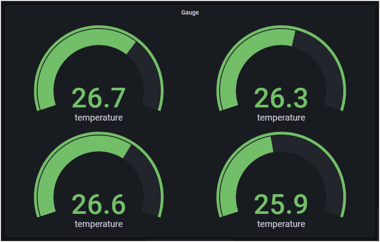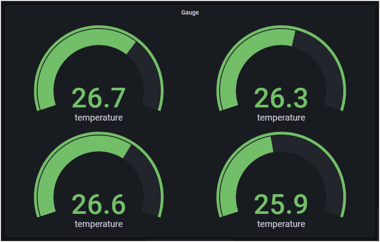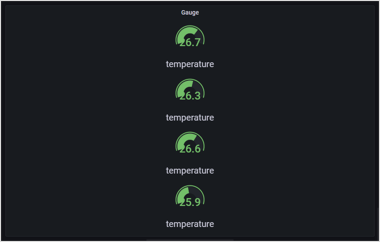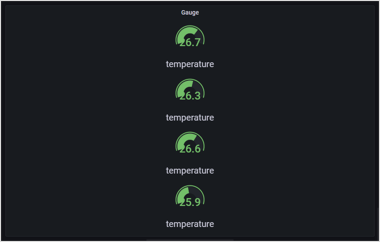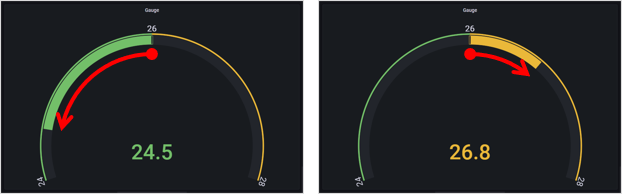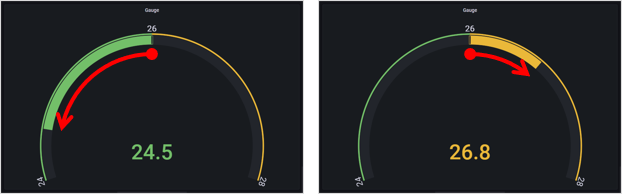Panel の種類 で「Gauge」を選択すると、Harvest Data に保存された時系列のデータについて、指定した計算方法に基づく値とゲージ (弧状のグラフ) で可視化できます。
時系列のデータを 1 つの統計値に単純化できます。
棒グラフで表示する場合は Bar gauge を利用します
時系列のデータについて、指定した計算方法に基づく値とゲージ (棒グラフ) で可視化するには、Bar gauge を利用してください。
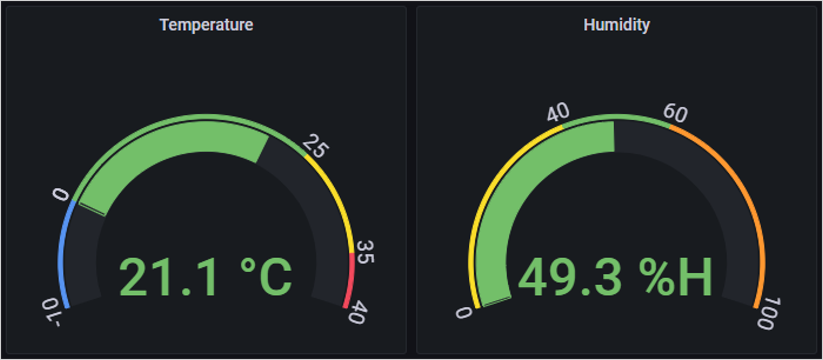
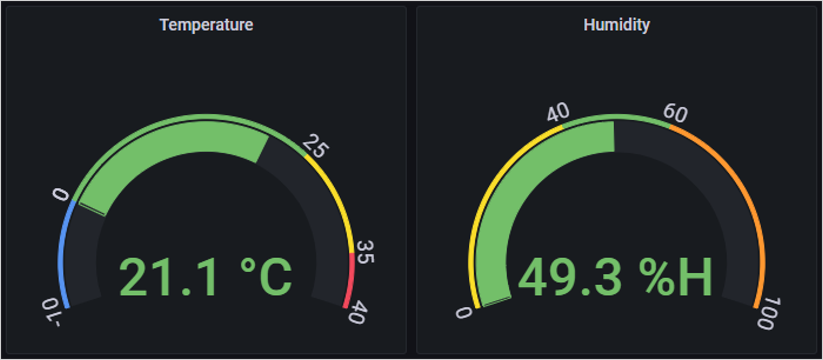
Gauge の主な特徴は以下のとおりです。
- 表示する数値の種類 (最後の値、最初の値、最小値、最大値など) は、 で選択できます。
- グラフの表示方法はゲージ (弧状のグラフ) だけです。
- 値やゲージの色をしきい値に基づいて変更できます。
詳しくは Grafana 9 のドキュメントを参照してください
このページでは、 Lagoon でよく利用される機能を説明しています。そのほかの機能について詳しくは、Grafana documentation の Gauge (英語) を参照してください。
設定
No data と表示されたときは
データがあるはずなのに「No data」と表示されたときは、 → → で正しい系列を選択していることを確認してください。
ここでは Gauge に特有の設定について説明します
- 可視化に関するオプションは、「Edit Panel」画面の右側に表示される または をクリックして設定します。
- ここで説明されていない設定は、Panel の種類によらない共通の設定です。詳しくは、Panel の可視化に関する共通オプション を参照してください。
[All]
[Value options]
| 項目 | 説明 |
|---|---|
数値を表示する方法を選択します。
| |
Panel に表示する値を選択します。選択肢の説明は、Calculation 一覧 を参照してください。 で「Calculate」を選択した場合のみ、この項目が表示されます。 | |
Panel に表示する数値の個数を入力します。 で「All values」を選択した場合のみ、この項目が表示されます。 | |
数値を表示する系列を選択します。
|
[Gauge]
| 項目 | 説明 |
|---|---|
Gauge を並べる方法を設定します。
| |
オンにすると、以下の値が表示されます。
| |
| オンにすると、しきい値を表示するマーカーが表示されます。 | |
グラフを塗り始める数値を設定します。たとえば 26 を指定したときは、26 を始点として数値までグラフが塗られます。
|
[Text size]
| 項目 | 説明 |
|---|---|
| 系列名の文字の大きさを設定します。 | |
| 数値の文字の大きさを設定します。 |
単位の文字の大きさは個別設定できません
→ で指定した単位の文字の大きさは、個別に設定できません。数値の文字の大きさの設定に基づいて自動的に決定されます。